NEC MEDIAS (N-04C) 2.3.3/A1022001 root奪取手順
お約束
本記事に記載されている事項はメーカーの保証対象外の操作なります。
本記事に記載されている操作を行った場合、端末が故障する恐れがあります。
本記事を参考にする場合はすべて自己責任でお願いします。著者は一切の責任を負いかねます。
本記事に記載されている事項はメーカーの保証対象外の操作なります。
本記事に記載されている操作を行った場合、端末が故障する恐れがあります。
本記事を参考にする場合はすべて自己責任でお願いします。著者は一切の責任を負いかねます。
この記事を読む前に言っておくッ!
おれは今SBMの恐ろしさをほんのちょっぴりだが体験した
い…いや…体験したというよりは全く理解を超えていたのだが…
あ…ありのまま そのとき 起こったことを話すぜ!
『おれはウィルコムプラザでX PLATEを契約したと
思ったらいつのまにかDesire HDも契約していた』
な… 何を言ってるのか わからねーと思うが
おれも何をされたのかわからなかった…
頭がどうにかなりそうだった…
割賦販売だとか月々割引だとか
そんなチャチなもんじゃあ 断じてねえ
もっと恐ろしいものの片鱗を味わったぜ…

というわけで、はじめてのSBM端末です。
WX130Sと重ねてみると、その小ささが際立ちます。
GALAXY Tabからcifsファイルサーバー*1で公開されているディレクトリをGALAXY Tabにマウントできるようにします。
これにより、cifsファイルサーバーで公開されている各種ファイルをGALAXY Tabへコピーすることなく、直接扱えるようになります。具体的には、ファイルサーバー上にある動画ファイルを直接再生したりできるようになります。
注: root奪取が必須です。適用は自己責任でお願いします。
Androidマーケットより"Mount Manager"をインストールし、以下の要領でMount Managerを設定します。
Mount Managerを起動し、上部アイコンの右から2番目の箱型のアイコン(Modulesアイコン)をタップします。

Module設定画面になるので、"Add Module"をタップします。
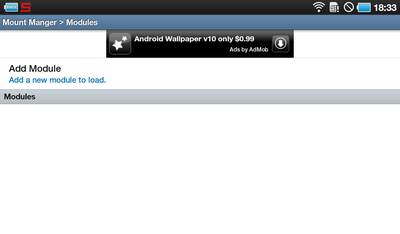
slow-work.ko, cifs.koに対して以下のように設定します。
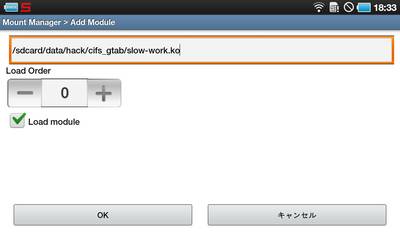
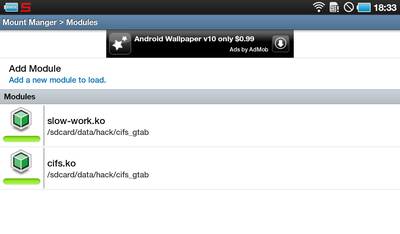
初期画面に戻り、上部アイコンの右から3番目の歯車のアイコン(Preferencesアイコン)をタップします。
Preferences設定画面になるので、[Modules]の項目を設定しモジュールがロードされるようにします。好みに合わせて設定してください。私は[Load Modules]をオンにしています。
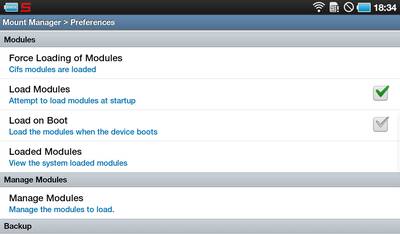
設定した後、[Force Loading of Modules]をタップするなどし、モジュールをロードします。[Loaded Module]にて以下のようにcifsとslow_workがロード(表示)されていれば、cifsマウントに必要なモジュールが組み込まれています。
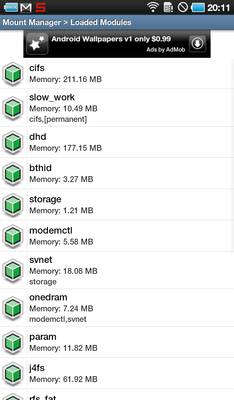
初期画面に戻り、上部アイコンの左から2番目のドライブに+が付いているアイコン(Add Mountアイコン)をタップします。
Add Mountの設定画面になるので、以下のように設定します。
マウントオプションは環境に合わせて設定する必要がありますが、通常の環境であれば以下が必要となります。
その他、マルチバイト文字を正しく扱えるようにするために以下を追加します。
cifsサーバーがCIFS Unix Extensionをサポートしている場合(sambaサーバーなど)、パーミッションがxx0などのファイルがGALAXY Tab上で表示されません。この場合、nopermオプションを設定します。設定はNameを空にし、Valueにnopermを設定します。
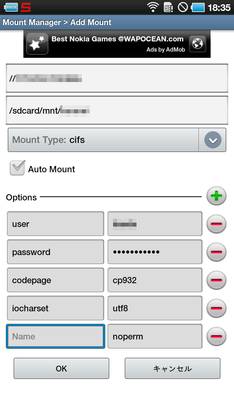
その他のマウントオプションはmount.cifsのオンラインマニュアルを参考にしてください。
自動マウントしない設定の場合、初期画面でマウントの設定をタップすることでマウントされます。
以下のように容量が表示されれば成功です。
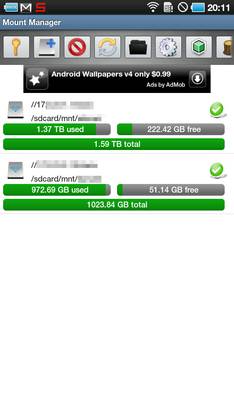
以上で、cifsファイルサーバーのファイルを操作できるようになります。
GALAXY Tabではデフォルトではadhocでの接続ができません。
これではHYBRID W-ZERO3のWiFiSnapへ接続することができないことになります。
と、いうことでroot奪取してこの制限を外すことにしました。
Androidマーケットから"z4root"というアプリケーションが配布されており、それを用いることでroot奪取が簡単にできたようですが、11/02/10現在、Androidマーケットから"z4root"を導入することができませんでした。
このため、xda-developersで配布されているz4root.1.3.0.apkをインストールすることにします。
USBもしくはmicroSD経由でz4root.1.3.0.apkをGALAXY Tabに送り込み、"マイファイル"アプリケーションからz4root.1.3.0.apkをタップすることでインストールできます。
インストールしたらz4rootを起動し、"Permanent Root"をタップするだけでroot奪取は完了です。
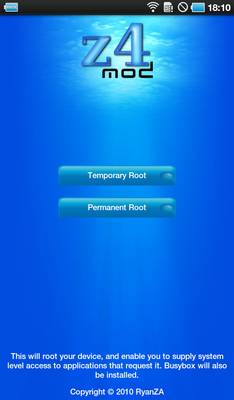
Linux環境上にGALAXY Tabへ接続する環境を構築してもよかったのですが、面倒だったので今回はWindows XP Pro SP3上で接続する環境をつくることにします。
まずは以下のアプリケーションをWindows環境上にインストールします。
インストールが完了したら、GALAXY TabでUSBデバッグモードで接続します。
USBデバッグモードは"設定"->"アプリケーション"->"開発"->"USBデバッグ"をオンにすることで設定が可能です。
コマンドプロンプトにてAndroid SDKのplatform-toolsフォルダをカレントディレクトリとして解説します。
adb shellへの接続
> adb shell
$ ←のような表記になればadb shellへの接続が確立しています
rootになる
$ su #
adb shellからsuを実行するとGALAXY Tab側でsuへのアクセス許可を求めている旨が表示されるので許可します。
adb shellの終了
# exit $ exit >
コマンドプロンプトの表示が">"になればadb shellから抜けている状態になります。
xda-developtersからadhoc対応のwpa_supplicantファイルをダウンロードし、GALAXY Tabへ転送しておきます。
ここでは/sdcard/data/hack/wpa_supplicantに配置したとします。
続けてadb shell上でのファイルの差し替え操作を実行します。
> adb shell $ su オリジナルファイルのバックアップ # busybox cp /system/system/bin/wpa_supplicant /sdcard/data/hack/wpa_supplicatnt.org /systemをrw可能で再マウント # busybox mount -o remount,rw /system ファイルを差し替える # busybox cp /sdcard/data/hack/wpa_supplicant /system/bin/wpa_supplicant 再起動 # reboot
これで再起動が完了すればadhocのSSIDが表示されるようになります。
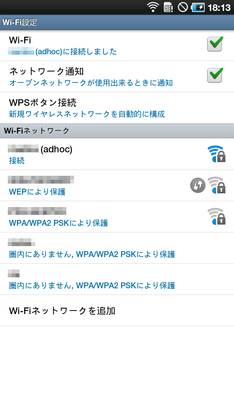
/system/build.propのパラメータを変更することでシャッター音を無音化できるようです。ついでですのでやってみました。
> adb pull /system/build.prop
adb.exeが格納されているフォルダにbuild.propが格納されているので、改行コードがLFで編集可能なエディタ*1で編集します。
37行目の
ro.camera.sound.forced=1
を以下のように変更
ro.camera.sound.forced=0
この編集済みのファイルを/sdcard/data/hack/build.propに保存し、差し替えます。
> adb shell $ su オリジナルファイルのバックアップ # busybox cp /system/build.prop /sdcard/data/hack/build.prop.org /systemをrw可能で再マウント # busybox mount -o remount,rw /system ファイルを差し替える # busybox cp /sdcard/data/hack/build.prop /system/build.prop 再起動 # reboot
再起動後、シャッター音が消えていれば成功らしいです。……というか、無音化する前にカメラ機能を使ったことがなかったのでどう変わったのかがわからない(汗